- Zip 파일에는 많은 장점이 있지만 가장 좋은 방법 중 하나는 쉽게 공유 할 수 있도록 분할 할 수 있다는 것입니다.
- 오늘의 기사에서는 Mac에서 분할 파일 zip 파일을 쉽게 압축 해제하는 방법을 보여 드리겠습니다.
- Zip 파일에 대해 자세히 알고 싶으십니까? 이 전용 Zip 기사 필요한 모든 정보가 있습니다.
- 이와 같은 더 많은 Mac 가이드를 보려면 다음을 방문하는 것이 좋습니다. 전용 Mac Hub.

복잡한 시스템으로 인해 많은 오류와 문제가 발생합니다. 시스템을 정리하고 최적화합니다. 지금 다운로드하고 간단한 세 단계로 Mac OS를 더 빠르게 만드십시오.
- 세탁기 X9 다운로드 및 설치.
- Mac OS 문제를 찾기 위해 자동 스캔이 시작될 때까지 기다리십시오.
- 딸깍 하는 소리 깨끗한 가능한 모든 문제를 제거합니다.
- 세탁기 X9는 0 이번 달 독자.
Zip 파일은 여러 파일을 쉽게 보낼 수 있기 때문에 훌륭하지만 때로는 분할해야하는 zip 아카이브를 보낼 수 있습니다.
많은 사용자가 zip 파일을 분할하는 경향이 있으므로 오늘의 기사에서는 전문가처럼 Mac에서 분할 된 ZIP 파일의 압축을 푸는 방법을 보여 드리겠습니다.
Mac에서 분할 zip 파일의 압축을 풀려면 어떻게해야합니까?
1. WinZip 사용

ZIP 아카이브와 관련하여 WinZip은 사용하기에 가장 좋은 도구 중 하나입니다. 이 소프트웨어는 ZIP, RAR, 7Z, GZ, ISO, TAR 등을 포함한 25 가지 아카이브 파일 유형에서 작동합니다.
이 응용 프로그램은 사용이 간편하며 파일, 폴더, 이미지, PDF 파일, 비디오 및 기타 파일 유형을 쉽게 보관할 수 있습니다. 응용 프로그램은 또한 여러 zip 아카이브를 동시에 추출 할 수 있으므로 편리 할 수 있습니다.
WinZip은 손상된 ZIP 파일도 복구 할 수 있으며 추가 보호를 위해 암호화 및 암호 보호 기능을 사용할 수 있습니다.
이 소프트웨어는 파일 관리자로도 작동하며 파일을 클라우드에 직접 업로드 할 수있는 유용한 파일 공유 기능도 있습니다. 물론 아카이브를 분할하고 분할 된 아카이브로 작업하는 기능도 있습니다.
전반적으로 WinZip은 훌륭한 도구이며 zip 아카이브를 만들거나 열어야하는 경우 작업에 가장 적합한 도구입니다.
기타 훌륭한 기능 :
- 25 가지 아카이브 형식 지원
- 여러 아카이브를 동시에 추출 할 수 있습니다.
- PDF로, Word를 PDF로 변환
- 파일 분할기
- 파일 암호화

WinZip
WinZip은 분할 된 zip 파일을 쉽게 분할하고 압축을 풀 수있는 올인원 아카이버 소프트웨어입니다.
웹 사이트 방문
2. 터미널 이용
- 이동 애플리케이션> 유틸리티 그리고 시작 단말기.
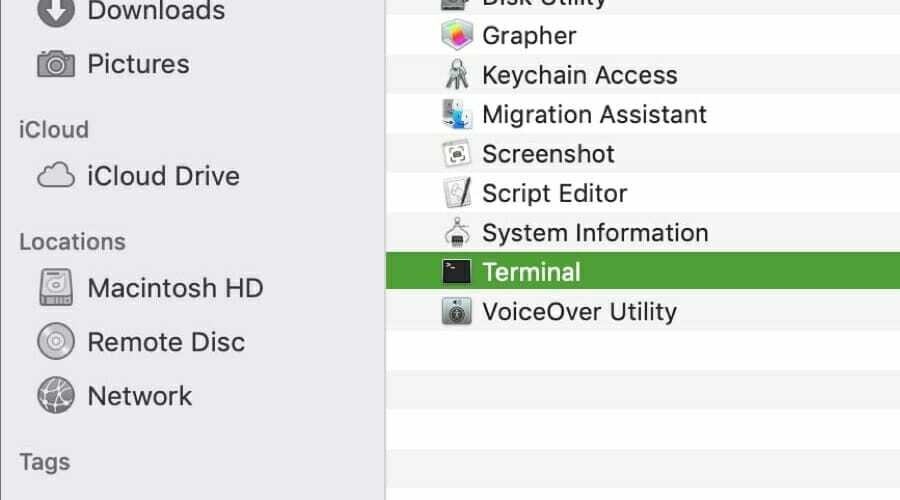
- 터미널에서 분할 된 아카이브 파일이있는 디렉토리로 이동합니다.
- 다음 명령을 실행하여 분할 된 아카이브 파일을 결합합니다.
zip -s 0 split-file.zip --out unsplit-file.zip - 이제 다음 명령을 실행하여 파일을 추출하십시오.
unsplit-file.zip 압축 해제
또는 다음 명령을 사용하여 분할 된 zip 파일을 단일 파일로 결합 할 수 있습니다.
cat split-file.zip. *> unsplit-file.zip
Mac에서 분할 된 파일의 압축을 풀려면 WinZip과 같은 특수 소프트웨어를 사용하는 것이 가장 좋지만 작동하지 않는 경우 언제든지 터미널을 사용하여 직접 파일의 압축을 풀 수 있습니다.

Mac OS에 여전히 문제가 있습니까?
이 도구로 문제를 해결하세요.
- 지금 다운로드 및 설치 세탁기 X9 공식 웹 사이트에서
- 자동 스캔이 시작되고 문제를 발견 할 때까지 기다립니다.
- 딸깍 하는 소리 깨끗한 더 나은 경험을 위해 Mac OS 최적화를 시작하십시오.
Restoro는 0 이번 달 독자.
![최고의 WinZip 거래 [2021 가이드]](/f/f2426708d9aec3c38ffc3c7ddbdf2d98.png?width=300&height=460)
![5 개의 최고의 128 비트 AES 암호화 소프트웨어 [전체 가이드]](/f/382d7f9a3ca0449bbb452a09be067e0e.jpg?width=300&height=460)
![10 개 이상의 최고의 이미지 압축 소프트웨어 [2021 가이드]](/f/0320f0d085d86408fad6f6710ec4e1df.jpg?width=300&height=460)